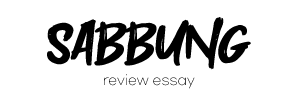도메인 구입과 티스토리 연결
티스토리에 도메인을 연결해서 애드센스 승인 신청을 하는 것이 좋다기에.. 호스팅까지는 아니고 그냥 도메인만 구입해서 냉큼 티스토리에 연결했습니다.
도메인을 연결한 후 포스팅을 시작하는 것이 좋다는데.. 아무것도 모르고 그냥 포스팅부터 해버렸..네요..
그래도 포스팅이 겨우 14개인지라 이것저것 알아보고 후딱 연결했습니다. 사실.. 후딱은 아니..고 좀 버벅대긴 했어요 :-)
티스토리에 나만의 도메인은 어떻게 연결하는 것인지 같이 알아보러 가보아요~
 1. 도메인 구입 2. 도메인 DNS 설정 3. 티스토리 도메인 연결 설정 |

<Unsplash의 Markus Spiske>
도메인 구입
도메인은 카페24, 가비아, 후이즈에서 가격을 비교해 보고 가비아에서 구입했습니다.
카페24는 1년 23,500원, 가비아는 1년 17,600원, 후이즈는 가격을 확인하려면 로그인을 해야 했기에 그냥 패스했습니다.
호스팅을 하는 것이 아니기에 그냥 싼 곳에서~ (후이즈가 제일 싼 곳일지도..)
웹을 넘어 클라우드로. 가비아
그룹웨어부터 멀티클라우드까지 하나의 클라우드 허브
www.gabia.com
가비아 사이트 상단 메뉴 중 도메인을 클릭하거나 가운데 커다란 검색창에서 원하는 도메인을 입력하고 검색을 눌러주세요.
원하는 도메인 주소를 구매해 주세요.
도메인 끝에 붙는 도메인확장자는 .com 으로 구매하는 것이 좋습니다.

도메인 DNS 설정
맘에 드는 도메인을 구매하셨나요?
이제 도메인과 티스토리를 연결하는 작업을 시작하겠습니다.
가비아 웹사이트에서 마이가비아페이지로 가면 이용 중인 서비스를 확인할 수 있습니다.
페이지 오른쪽에 이용 중인 서비스 관리 버튼 중 DNS관리툴을 클릭해 주세요.
DNS는 Domain Name System의 약자인데요. 도메인 이름을 IP주소로 바꾸거나 반대로 IP주소를 도메인 이름으로 바꾸어주는 시스템입니다.
우리가 구매한 도메인 이름을 티스토리의 IP로 바꿔주는 작업을 여기에서 먼저 설정해 주는 것입니다.

DNS관리툴 버튼을 클릭하면 구매한 도메인이 나오고 정보에는 설정된 DNS 레코드 정보가 없다고 나옵니다.
DNS 레코드는 DNS 데이터베이스에 저장된 정보로 도메인 이름과 관련된 여러 정보를 포함하고 있습니다.
이 정보에 티스토리에 해당하는 값을 주어 티스토리로 연결되게 하는 작업을 하면 됩니다.
오른쪽 끝 설정 버튼을 눌러주세요.

레코드 수정 버튼을 누르면 뜨는 팝업창에서 레코드 추가 버튼을 눌러주세요.

아래 2개의 레코드를 차례대로 하나씩 추가하고 저장해 줍니다.
첫 번째는 타입 CNAME | 호스트 @ | 값/위치 host.tistory.io. | TTL 1800
두 번째는 타입 CNAME | 호스트 www | 값/위치 host.tistory.io. | TTL 1800

가비아에서 하는 DNS 설정은 이것이 끝입니다.
이제 티스토리로 가서 설정을 마무리해 보겠습니다.
티스토리 도메인 연결 설정
티스토리에서의 설정은 가비아 DNS 설정에 비해 아주 쉽습니다.
티스토리 관리홈 메뉴 맨 끝의 관리메뉴에서 블로그를 눌러주세요.
개인 도메인 설정에서 도메인 연결하기를 눌러 도메인을 입력하고 저장하면 됩니다~


자~ 이렇게 DNS 설정 정보와 보안 접속 인증서가 완료로 뜨면 개인 도메인 설정이 완료된 것입니다.
티스토리 설정은 너무 쉽죠잉?

저는 DNS 설정하는 건 그리 어렵지 않았는데 생각지도 못했던 것 때문에 좀 버벅거렸습니다.
바로 보안 접속 인증인데요.
보안 접속 인증서는 발급 완료라고 뜨는데 크롬에서 도메인으로 접속하면 인증된 사이트가 아니라며 주의 요함이라는 요상한 아이콘이 붙으면서 접속이 차단되지 뭡니까?
띠요용~~~ 뭐가 잘 못 된 건지.. 한참을 헤매었는데 보안 접속 인증서 요것 때문이라며..
"연결이 비공개로 설정되어 있지 않습니다"
https:// (보안 연결) , http:// (보안 연결 아님)
티스토리에서 자동으로 보안 접속 인증서가 발급되고 https:// 로 연결이 되는데 시간이 좀 걸려서 그런지 발급 완료라고 되어 있었지만 제대로 연결이 안 되는 거였어요.
도메인은 자꾸 http:// 로 뜨고.. 연결은 비공개로 되고.. 그 시간 동안 얼마나 정보의 바닷속을 헤매었는지..
크롬에서 저렇게 보안 주의 요함이 뜰 때는 그냥 조금(?) 기다리면 된답니다 :-)
'일상 팁과 노하우' 카테고리의 다른 글
| 통신판매업신고 토스로 쉽게 신청하기 (2) | 2024.05.15 |
|---|---|
| 수노 AI 인공지능으로 1분만에 음악만들기, Suno AI 사용법 (2) | 2024.05.06 |
| 세계타워연맹 WFGT 우리나라 타워 (0) | 2024.05.01 |
| 인천 임산부 교통비 지원 신청 요건, 신청 날짜 및 구비 서류 알아보기 (0) | 2024.04.26 |
| 크리에이티브 커먼즈 CC (Creative Commons) (2) | 2024.04.20 |